本帖最后由 克拉克星人 于 2020-8-9 00:07 编辑
第一步:
把菜单插件加到服务器plugins文件夹内 插件说明及下载
启动/重启服务器 即可生成插件配置文件
第二步:
打开plugins/ChestCommands/menu/example.yml你可以根据这个配置文件自己修改,或者我给你讲解一下操作!
如下图,打开服务器文件和对应的客户端界面
example.yml是默认菜单名,可以自定义
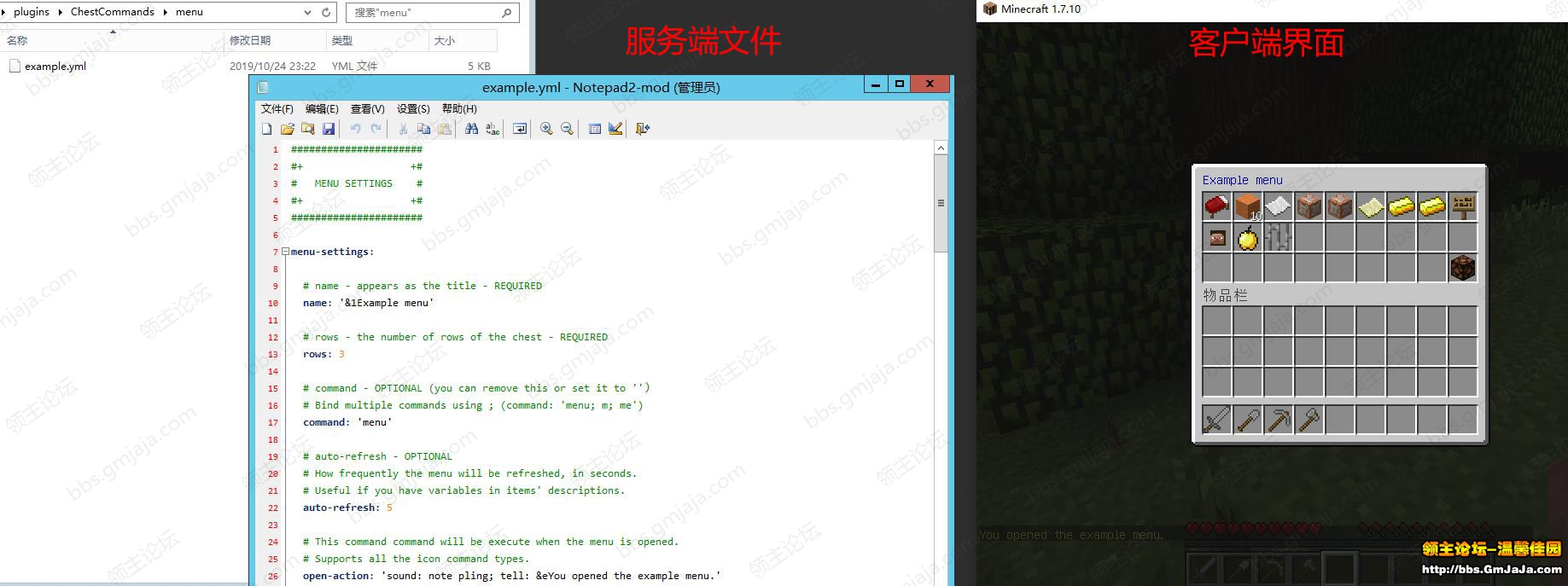
敲黑板,重点!
1. NAME 对应菜单名称
2. ROWS 对应菜单有行数,列数9列为默认
3. COMMAND 默认菜单打开指令,游戏/menu即可打开菜单,配置文件修改不要加/
如下图

第三步:
接下来我们自定义菜单
将 example.yml 文件重命名为 菜单.yml (用FTP传输服务端文件到你本地电脑修改,然后上传,把原来的配置文件删除)
编辑下简单的菜单,服务器控制台输入 cc reload 重载插件配置
menu-settings: 菜单设定
name: "&c&l我的世界&7&l主菜单" &c代表颜色 &l代表加粗
rows: 6 6行菜单 列数默认9
command: "cd" 菜单打开指令/cd
open-with-item: 菜单可用物品打开
id: 347 物品ID
item-id: 347 物品ID
left-click: false 左键打开:禁止
right-click: true 右键打开:允许
如下图
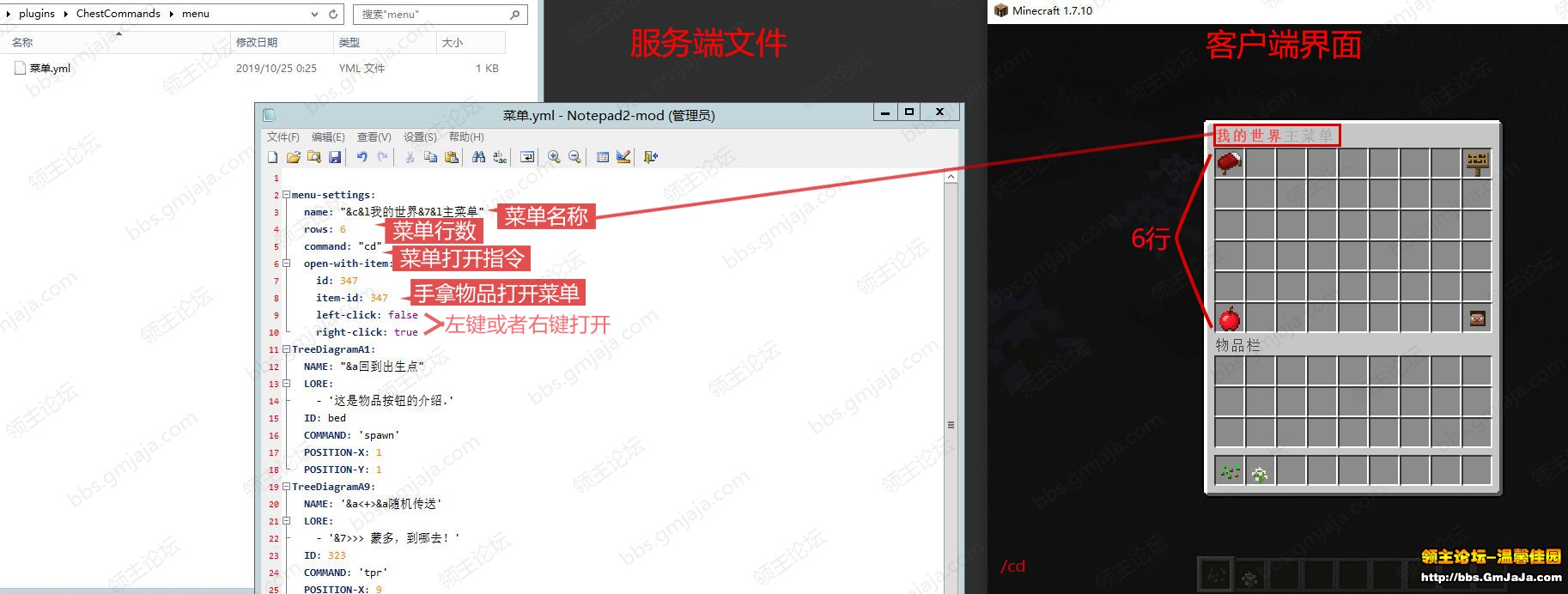
下载
 菜单.yml
(748 Bytes, 下载次数: 175)
菜单.yml
(748 Bytes, 下载次数: 175)
第四步:
菜单怎么传送多世界
1. 选择格子位置,NAME和LORE的内容可以随意起,鼠标移动到菜单物品上就会显示
2. ID 可以写 物品英文或者数字ID
3. COMMAND 传送多世界指令,菜单点击格子物品会自动传送
文件和对应菜单如下图

4. 编辑完多世界菜单后,服务器控制台输入 cc reload 重载插件配置
点击菜单物品进行传送时,发现提示如下

原因是没有在多世界内设定传送点
解决方法:
第五步:
接下来告诉你菜单每个格子怎么对应配置文件
TreeDiagramA1A2...A9
TreeDiagramB1B2...B9
...
TreeDiagramF1F2....F9
以此类推,给每个格子命名,如下图
第六步:
权限修改,可以调权限组配置文件,见菜单插件说明
普通玩家进游戏后无权限打开菜单 无法传送等
/mangaddp default chestcommands.open.菜单.yml 给default权限组打开菜单文件的权限,文件名不可舍去 .yml
/mangaddp default chestcommands.item 给default权限组使用物品权限,比如可以手拿钟打开
/mangaddp default chestcommands.item.菜单.yml 给default权限组使用物品打开菜单权限
/mangaddp default essentials.warp 给default权限组添加warp权限
/manuaddp 玩家ID 权限 给某玩家添加单独权限
default可以替换为其他权限组名
附1:关于转码问题
附2:常用颜色

&4=大红 &c=浅红 &6=土黄 &e=金黄 &2=绿 &a=浅绿 &b=蓝绿 &3=天蓝 &1=深蓝 &9=蓝紫 &d=粉红 &5=品红 &f=白 &7=灰色 &8=深灰 &0=黑色
| 